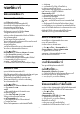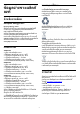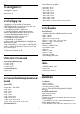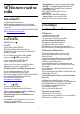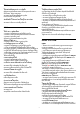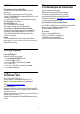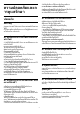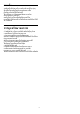User manual
24
ซอฟตแวร
24.1
อัพเดตซอฟตแวร
อัพเดตจากอินเตอรเน็ต
หากทีวีเชื่อมตออินเตอรเน็ต
คุณอาจไดรับขอความใหอัพเดตซอฟตแวรทีวี
คุณอาจตองมีการเชื่อมตออินเตอรเน็ตความเร็วสูง
(บรอดแบนด) หากคุณไดรับขอความ
เราขอแนะนำใหคุณดำเนินการอัพเดต
เมื่อขอความปรากฏบนหนาจอ ใหเลือก อัพเดต
และปฏิบัติตามคำแนะนำบนหนาจอ
คุณยังสามารถคนหาอัพเดตซอฟตแวรดวยตัวเองไดอีกดวย
ระหวางอัพเดตซอฟตแวร
จะไมมีภาพและทีวีจะปดและเปดอีกครั้ง
โดยอาจเกิดขึ้นหลายครั้ง การอัพเดตอาจใชเวลาสองถึงสามนาที
รอจนกวาภาพบนทีวีจะกลับคืนมา
อยากดสวิตชปด/เปด
บนทีวีหรือบนรีโมทคอนโทรลระหวางอัพเดตซอฟตแวร
ในการคนหาการอัพเดตซอฟตแวรดวยตนเอง…
1 - เลือก
การตั้งคา >
อัพเดตซอฟตแวร > คนหาการอัพเดต แลวกด OK
2 - เลือก อินเตอรเน็ต (แนะนำ) แลวกด OK
3 - ทีวีจะคนหาอัพเดตบนอินเตอรเน็ต
4 - หากมีการอัพเดต คุณสามารถอัพเดตซอฟตแวรไดทันที
5 - อัพเดตซอฟตแวรอาจใชเวลาหลายนาที
อยากดปุม
บนทีวีหรือรีโมทคอนโทรล
6 - เมื่ออัพเดตเสร็จ ทีวีจะยอนกลับไปยังชองที่คุณกำลังดูอยู
อัพเดตจาก USB
คุณอาจจำเปนตองอัพเดตซอฟตแวรทีวี
ซึ่งตองใชคอมพิวเตอรที่มีการเชื่อมตออินเตอรเน็ตความเร็วสูงแล
ะแฟลชไดรฟ USB ในการอัพโหลดซอฟตแวรบนทีวี
ใหใชแฟลชไดรฟ USB ที่มีพื้นที่วางอยางนอย 2Gb
โปรดตรวจสอบใหแนใจวาการปองกันการเขียนปดอยู
ในการอัพเดตซอฟตแวรทีวี…
1 - เลือก
การตั้งคา >
อัพเดตซอฟตแวร > คนหาการอัพเดต แลวกด OK
2 - เลือก USB แลวกด OK
ระบุทีวี
1 - เสียบแฟลชไดรฟ USB เขากับชองเสียบ USB
ชองใดชองหนึ่งของทีวี
2 - เลือก เขียนไปที่ USB แลวกด OK
ไฟลระบุจะเขียนลงในแฟลชไดรฟ USB
ดาวนโหลดซอฟตแวร
1 - เสียบแฟลชไดรฟ USB เขาไปในคอมพิวเตอร
2 - ในแฟลชไดรฟ USB
ใหคนหาไฟล update.htm และดับเบิลคลิกที่ไฟลนั้น
3 - คลิก สง ID
4 - หากมีซอฟตแวรใหม ใหดาวนโหลดไฟล .zip
5 - หลังจากการดาวนโหลด ให unzip
ไฟลและคัดลอกไฟล autorun.upg ลงบนแฟลชไดรฟ
USB โปรดอยางวางไฟลนี้ไวในโฟลเดอร
อัพเดตซอฟตแวรทีวี
1 - เสียบแฟลชไดรฟ USB เขากับทีวีอีกครั้ง
การอัพเดตจะเริ่มโดยอัตโนมัติ
2 - อัพเดตซอฟตแวรอาจใชเวลาหลายนาที
อยากดปุม
บนทีวีหรือรีโมทคอนโทรล อยาถอดแฟลชไดรฟ
USB
3 - เมื่ออัพเดตเสร็จ ทีวีจะยอนกลับไปยังชองที่คุณกำลังดูอยู
หากเกิดไฟฟาดับระหวางการอัพเดต หามถอดแฟลชไดรฟ USB
ออกจากทีวี เมื่อไฟฟากลับเปนปกติ การอัพเดตจะดำเนินการตอ
เพื่อปองกันไมใหมีการอัพเดตซอฟตแวรทีวีโดยไมเจตนา
ใหลบไฟล autorun.upg ออกจากแฟลชไดรฟ USB
คนหาการอัพเดต OAD
สแกนเพื่อคนหาการอัพเดตซอฟตแวรแบบ OAD
(การดาวนโหลดแบบไรสาย)
หากตองการคนหาการอัพเดต OAD...
1 - เลือก
การตั้งคา > อัพเดตซอฟตแวร >
คนหาการอัพเดต > คนหาการอัพเดต OAD
2 - ปฏิบัติตามคำแนะนำบนหนาจอ
* หมายเหตุ: การอัพเดตซอฟตแวรแบบ OAD
มีใหใชงานในบางประเทศเทานั้น
24.2
เวอรชันซอฟตแวร
ในการดูเวอรชันปจจุบันของซอฟตแวรทีวี
1 - เลือก
การตั้งคา >
อัพเดตอัพเดตซอฟตแวร >
ขอมูลซอฟตแวรปจจุบัน แลวกด OK
2 - เวอรชัน บันทึกรีลีส และวันที่สรางจะแสดงขึ้น นอกจากนี้
หมายเลข ESN ของ Netflix จะแสดงขึ้นดวย หากมี
3 - กด
(ซาย) ซ้ำๆ หากจำเปน เพื่อปดเมนู
24.3
อัพเดตซอฟตแวรอัตโนมัติ
หากตองการเปดการอัพเดตซอฟตแวรอัตโนมัติเพื่ออัพเดตซอฟต
แวรทีวีของคุณโดยอัตโนมัติ ใหตั้งคาทีวีในโหมดสแตนดบาย
1 - เลือก
การตั้งคา
> อัพเดตซอฟตแวร >
อัพเดตซอฟตแวรอัตโนมัติ แลวกด OK
2 - ปฏิบัติตามคำแนะนำบนหนาจอ
3 - กด
(ซาย) ซ้ำๆ หากจำเปน เพื่อปดเมนู
เมื่อเปดใชงานการตั้งคานี้
การอัพเกรดจะถูกดาวนโหลดเมื่อเปดทีวีอยู
และติดตั้งหลังจากทีวีไดสแตนดบายไปแลว 15 นาที
71